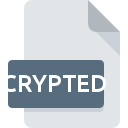
Extensión de archivo CRYPTED
WinOptimizer Encrypted Format
-
DeveloperAshampoo
-
Category
-
Popularidad2.7 (7 votes)
¿Qué es el archivo CRYPTED?
CRYPTED es una extensión de archivo comúnmente asociada con los archivos WinOptimizer Encrypted Format. La especificación WinOptimizer Encrypted Format fue creada por Ashampoo. Los archivos con la extensión CRYPTED pueden ser utilizados por programas distribuidos para la plataforma . El archivo CRYPTED pertenece a la categoría Archivos cifrados al igual que 236 otras extensiones de nombre de archivo que figuran en nuestra base de datos. Ashampoo WinOptimizer es, con mucho, el programa más utilizado para trabajar con archivos CRYPTED. En el sitio web oficial del desarrollador Ashampoo GmbH & Co. KG no solo encontrará información detallada sobre el software Ashampoo WinOptimizer, sino también sobre CRYPTED y otros formatos de archivo compatibles.
Programas que admiten la extensión de archivo CRYPTED
Los archivos con el sufijo CRYPTED se pueden copiar a cualquier dispositivo móvil o plataforma del sistema, pero puede que no sea posible abrirlos correctamente en el sistema de destino.
¿Cómo abrir un archivo CRYPTED?
Los problemas para acceder a CRYPTED pueden deberse a varias razones. En el lado positivo, los problemas más frecuentes relacionados con WinOptimizer Encrypted Format archivos no son complejos. En la mayoría de los casos, se pueden abordar de manera rápida y efectiva sin la ayuda de un especialista. La lista a continuación lo guiará a través del proceso de abordar el problema encontrado.
Paso 1. Obtenga el Ashampoo WinOptimizer
 La causa principal y más frecuente que impide a los usuarios abrir archivos CRYPTED es que ningún programa que pueda manejar archivos CRYPTED esté instalado en el sistema del usuario. La solución a este problema es muy simple. Descargue Ashampoo WinOptimizer e instálelo en su dispositivo. En la parte superior de la página se puede encontrar una lista que contiene todos los programas agrupados en función de los sistemas operativos compatibles. El método más seguro para descargar Ashampoo WinOptimizer instalado es ir al sitio web del desarrollador (Ashampoo GmbH & Co. KG) y descargar el software utilizando los enlaces provistos.
La causa principal y más frecuente que impide a los usuarios abrir archivos CRYPTED es que ningún programa que pueda manejar archivos CRYPTED esté instalado en el sistema del usuario. La solución a este problema es muy simple. Descargue Ashampoo WinOptimizer e instálelo en su dispositivo. En la parte superior de la página se puede encontrar una lista que contiene todos los programas agrupados en función de los sistemas operativos compatibles. El método más seguro para descargar Ashampoo WinOptimizer instalado es ir al sitio web del desarrollador (Ashampoo GmbH & Co. KG) y descargar el software utilizando los enlaces provistos.
Paso 2. Verifica que tienes la última versión de Ashampoo WinOptimizer
 Si los problemas con la apertura de archivos CRYPTED aún ocurren incluso después de instalar Ashampoo WinOptimizer, es posible que tenga una versión desactualizada del software. Consulte el sitio web del desarrollador si hay disponible una versión más reciente de Ashampoo WinOptimizer. También puede suceder que los creadores de software al actualizar sus aplicaciones agreguen compatibilidad con otros formatos de archivo más nuevos. Esta puede ser una de las causas por las cuales los archivos CRYPTED no son compatibles con Ashampoo WinOptimizer. La versión más reciente de Ashampoo WinOptimizer es compatible con versiones anteriores y puede manejar formatos de archivo compatibles con versiones anteriores del software.
Si los problemas con la apertura de archivos CRYPTED aún ocurren incluso después de instalar Ashampoo WinOptimizer, es posible que tenga una versión desactualizada del software. Consulte el sitio web del desarrollador si hay disponible una versión más reciente de Ashampoo WinOptimizer. También puede suceder que los creadores de software al actualizar sus aplicaciones agreguen compatibilidad con otros formatos de archivo más nuevos. Esta puede ser una de las causas por las cuales los archivos CRYPTED no son compatibles con Ashampoo WinOptimizer. La versión más reciente de Ashampoo WinOptimizer es compatible con versiones anteriores y puede manejar formatos de archivo compatibles con versiones anteriores del software.
Paso 3. Asignar Ashampoo WinOptimizer a CRYPTED archivos
Si tiene instalada la última versión de Ashampoo WinOptimizer y el problema persiste, selecciónelo como el programa predeterminado que se utilizará para administrar CRYPTED en su dispositivo. El método es bastante simple y varía poco entre los sistemas operativos.

El procedimiento para cambiar el programa predeterminado en Windows
- Haga clic derecho en el archivo CRYPTED y elija opción
- Seleccione
- Finalmente seleccione , señale la carpeta donde está instalado Ashampoo WinOptimizer, marque la casilla Usar siempre esta aplicación para abrir archivos CRYPTED y configure su selección haciendo clic en el botón

El procedimiento para cambiar el programa predeterminado en Mac OS
- En el menú desplegable, al que se accede haciendo clic en el archivo con la extensión CRYPTED, seleccione
- Encuentra la opción haz clic en el título si está oculto
- De la lista, elija el programa apropiado y confirme haciendo clic en
- Finalmente, un Este cambio se aplicará a todos los archivos con el mensaje de extensión CRYPTED debería aparecer. Haga clic en el botón para confirmar su elección.
Paso 4. Verifique el CRYPTED para ver si hay errores
¿Seguiste de cerca los pasos enumerados en los puntos 1-3, pero el problema sigue presente? Debe verificar si el archivo es un archivo CRYPTED adecuado. Pueden surgir problemas al abrir el archivo debido a varias razones.

1. Verifique el archivo CRYPTED para virus o malware
Si ocurriera que el CRYPTED está infectado con un virus, esta puede ser la causa que le impide acceder a él. Escanee inmediatamente el archivo con una herramienta antivirus o escanee todo el sistema para asegurarse de que todo el sistema esté seguro. El archivo CRYPTED está infectado con malware? Siga los pasos sugeridos por su software antivirus.
2. Asegúrese de que el archivo con la extensión CRYPTED esté completo y sin errores
Si otra persona le envió el archivo CRYPTED, pídale a esta persona que le reenvíe el archivo. Es posible que el archivo no se haya copiado correctamente en un almacenamiento de datos y esté incompleto y, por lo tanto, no se pueda abrir. Podría suceder que el proceso de descarga del archivo con la extensión CRYPTED se haya interrumpido y los datos del archivo estén defectuosos. Descargue el archivo nuevamente desde la misma fuente.
3. Asegúrese de tener los derechos de acceso adecuados
Existe la posibilidad de que el archivo en cuestión solo sea accesible para usuarios con suficientes privilegios del sistema. Cambie a una cuenta que tenga los privilegios necesarios e intente abrir el archivo WinOptimizer Encrypted Format nuevamente.
4. Compruebe si su sistema puede manejar Ashampoo WinOptimizer
Los sistemas operativos pueden tener suficientes recursos gratuitos para ejecutar la aplicación que admite archivos CRYPTED. Cierre todos los programas en ejecución e intente abrir el archivo CRYPTED.
5. Asegúrese de tener instalados los últimos controladores y actualizaciones y parches del sistema
El sistema y los controladores actualizados no solo hacen que su computadora sea más segura, sino que también pueden resolver problemas con el archivo WinOptimizer Encrypted Format. Los controladores o el software obsoletos pueden haber causado la incapacidad de usar un dispositivo periférico necesario para manejar archivos CRYPTED.
¿Quieres ayudar?
Si dispones de información adicional acerca de la extensión de archivo CRYPTED estaremos agradecidos si la facilitas a los usuarios de nuestra página web. Utiliza el formulario que se encuentra aquí y mándanos tu información acerca del archivo CRYPTED.

 Windows
Windows 
